Kā novērst bojātus CSV failus sistēmā Windows 10
Kā var atgūt bojātus CSV failus?
- Izmantojiet Unicode UTF-8 kodējumu
- Izmantojiet citu programmatūru, lai atvērtu CSV failu vai Importēt un labot programmā Excel
- Īpaši risinājumi
- Izmantojiet Notepad vai Excel, lai izveidotu CSV failu un to labotu
- Atgūt, izmantojot funkciju Autorecover
- Atgūt, izmantojot TMP failu
- Atgūt bojāto CSV failu no iepriekšējās versijas
Bojātu CSV failu izraisa vairāki faktori, tostarp nederīgs formatējums, izmantojot nederīgas rakstzīmes, rindu pārtraukumi laukos, cita starpā.
CSV fails, kas pazīstams kā komatu atdalītu vērtību fails, ir formāts, kas saglabā burtciparu tabulas struktūras datus, bet vienkāršā teksta formātā.
Šādiem failiem ir datu ieraksti, no kuriem katrs ir vismaz divu (vai vairāku) lauku kopums, kas atdalīts ar komatiem. Tos var importēt vai eksportēt no tādām programmatūras programmām kā Excel vai Open Office Calc, kas glabā datus rindu kolonnas struktūrā.
Starp bojāta CSV faila cēloņiem ir:
- ASCII vadības rakstzīmes līnijas beigās, ko nevar izdrukāt
- Separatora rakstzīmes CSV failu tekstā
- Līnijas pārtraukumi laukos, kuros nav dubultās pēdiņas, kas tos pievieno
- Izmantojot nederīgas rakstzīmes, piemēram, -, (), ., :, * Un citus
- Tukšas līnijas bojātā CSV faila beigās, kam ir atdalītājs
- Garie numuri, kuriem ir nulle
- Nederīgs CSV faila formāts
- CSV fails, kas neizmanto UTS (8 kodējumi)
Lai labotu bojātu CSV failu, ir saraksts ar tālāk uzskaitītajiem risinājumiem, lai palīdzētu jums atgūt dokumentu atpakaļ veselīgā formātā.
Labojiet bojātus CSV failu jautājumus
1. Izmantojiet Unicode UTF-8 kodējumu
- Atveriet CSV failu
- Noklikšķiniet uz Fails> Saglabāt kā
- Ievadiet faila nosaukumu
- Nolaižamajā sarakstā izvēlieties Saglabāt kā faila tipu CSV
- Noklikšķiniet uz Rīki> dodieties uz Web opcijām
- Dodieties uz Kodēšana sadaļā Saglabāt šo dokumentu kā
- Izvēlieties Unicode (UTF-8)
2. Izmantojiet citu programmatūru, lai atvērtu CSV failu vai Importēt un labot programmā Excel
Gadījumā, ja skaitļi netiek parādīti pēc vajadzības, nesaglabājiet CSV failu. Varat izmantot citu programmatūru, lai atvērtu CSV failu, vai izmantot tālāk norādītās darbības, lai importētu bojātu CSV failu programmā Excel un to labotu.
- Atvērt Excel - jaunu darbgrāmatu
- Noklikšķiniet uz cilnes Dati
- Sadaļā Saņemt ārējos datus atlasiet No teksta
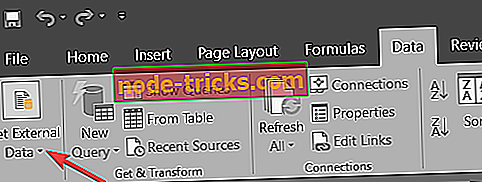
- Pārlūkojiet bojāto CSV failu
- Noklikšķiniet uz Importēt
- Izvēlieties Delimiter> Next
- Atlasiet komatu un noklikšķiniet uz Tālāk
- Noklikšķiniet uz slejas, kurā ir skaitļi> noklikšķiniet uz Teksts
- Atkārtojiet soļus visām slejām ar cipariem> noklikšķiniet uz Labi
Piezīme. Veiciet iepriekšminēto katru reizi, kad fails tiek atvērts programmā Excel.
Izmantojiet FileViewer Plus
Ja jums ir nepieciešams atvērt .csv failus (vai citus izklājlapu failus) sistēmā Windows 10 un jūs to nevarat izdarīt, jūs vienmēr varat izmantot trešo pušu risinājumus. Mēs iesakām FileViewer Plus, universālu failu skatītāju sistēmai Windows, kas var atvērt un parādīt vairāk nekā 300 dažādus failu tipus, tostarp dažāda veida prezentācijas, piemēram, .csv failus.
- Saņemiet failu FileViewer Plus 3
3. Īpaši risinājumi
- Ja jums ir bojāti vai pazuduši ārzemju rakstzīmes, izmantojiet Google lapas vai Open Office, Libre Office, Notepad ++ iepriekšējās programmas, lai labotu bojātu CSV failu
- Ja saņemat importēšanas kļūdas ziņojumu, kurā teikts, ka 1. rindai ir pārāk daudz kolonnu ..., izveidojiet jaunu CSV failu ar datiem 14 slejās, izmantojot Excel, Notepad ++ vai citas lietotnes, lai atgūtu CSV datus
Ja problēma ir saistīta ar ASCII vadības, īpašo vai papildu norobežojošo rakstzīmju izmantošanu, rīkojieties šādi:
- Dzēsiet atstarpes faila beigās
- Izlabojiet papildu komatus no bojātā CSV faila, izdzēšot papildu norobežojošās rakstzīmes, kas atdala apstrādātāju laukus un izgūst faila datus
4. Izmantojiet Notepad vai Excel, lai izveidotu CSV failu un to labotu
Notepad izmantošana
- Ievadiet teksta datus failā ar katru no laukiem, kas atdalīti ar komatu
- Atdaliet katru rindu, izmantojot jaunu līniju
- Saglabājiet failu, izmantojot .csv paplašinājumu
Izmantot Excel izklājlapu
- Ievadiet datus Excel izklājlapā
- Noklikšķiniet uz Fails
- Izvēlieties Saglabāt kā
- Izvēlieties Saglabāt kā tipu
- Atlasiet CSV (atdalīts ar komatu)
5. Atgūt, izmantojot funkciju Autorecover
Šo funkciju var atrast programmā Excel. Atveriet izklājlapu un meklējiet Autorecover logu (parasti loga kreisajā rūtī). Ekrānā ir saraksts, no kura var izvēlēties CSV failu. Tas darbojas ar nesaglabātiem failiem.
6. Atgūt, izmantojot TMP failu
Windows parasti izveido pagaidu (TMP) failu, kas var palīdzēt atgūt CSV failu, ja tā nav pieejama vai bojāta. Lai to izdarītu:
- Dodieties uz vietu, kur atrodas mape Temp fails: C: UsersAppDataLocalMicrosoftOfficeUnsavedFiles
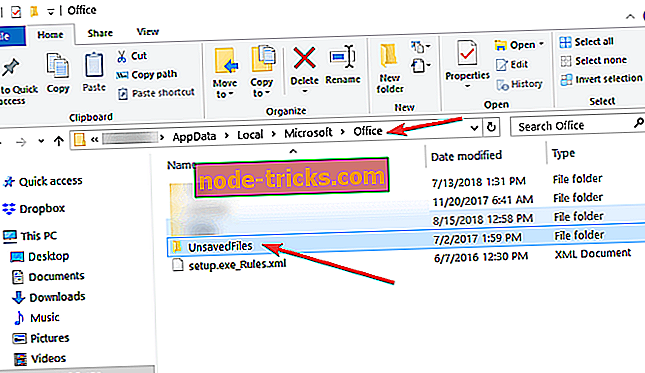
- Meklēt Excel failos ar .TMP paplašinājumu
- Izvēlieties pareizo, pārbaudot datus
- Kopējiet un ielīmējiet vai saglabājiet to citā galamērķī, izmantojot .CSV paplašinājumu
7. Atgūt bojātu CSV failu no iepriekšējās versijas
Šis labojums ir noderīgs, ja CSV faili tiek saglabāti vai nomainīti. Lai to izdarītu:
- Dodieties uz bojātu CSV failu un ar peles labo pogu noklikšķiniet uz tā
- Atlasiet Rekvizīti
- Noklikšķiniet uz Iepriekšējās versijas
- Pirms saglabāšanas / aizstāšanas izvēlieties pēdējo versiju
- Noklikšķiniet uz Atjaunot (lai nodrošinātu, ka atjaunošanas punkti ir iespējoti)
Vai jūs varat atrast risinājumu starp šiem uzskaitītajiem? Ļaujiet mums zināt, kurš no tiem strādāja, atstājot komentāru zemāk esošajā sadaļā.

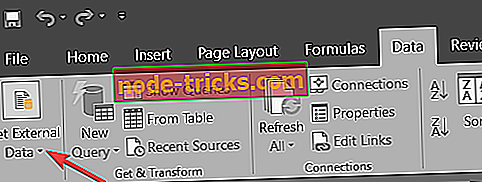
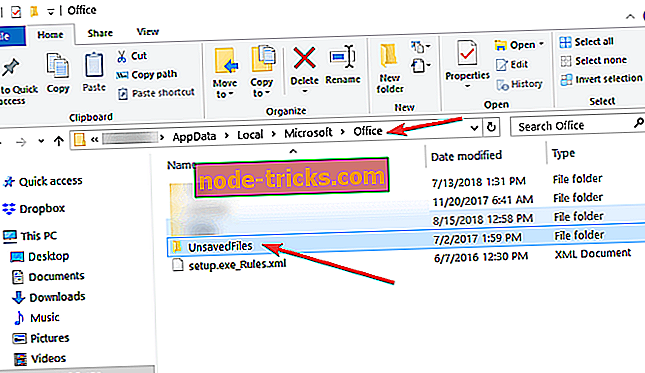



![5 labākās programmatūras interaktīvo e-grāmatu izveidei [2019 Guide]](https://node-tricks.com/img/software/922/5-best-software-create-interactive-ebooks-3.jpg)

![6 labākās Wi-Fi kvalitātes programmatūras savienojuma novērtēšanai [2019 ceļvedis]](https://node-tricks.com/img/software/308/6-best-wi-fi-quality-software-asses-your-connection-2.jpg)

